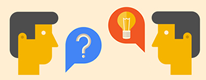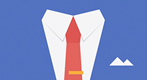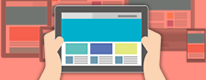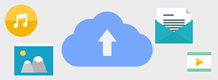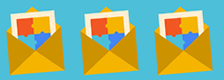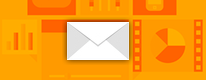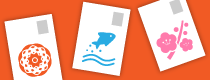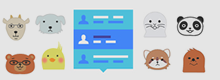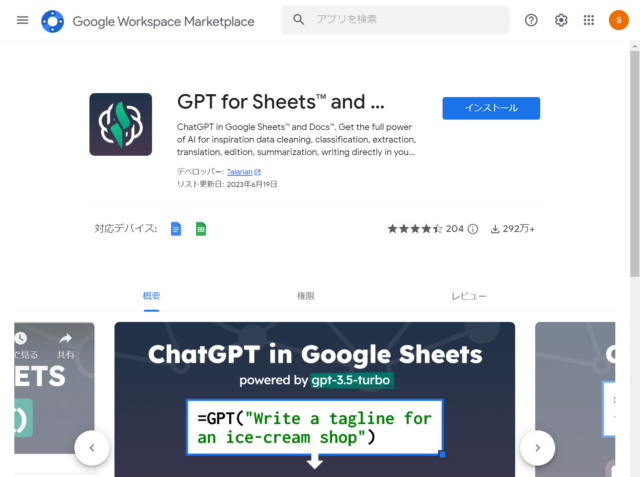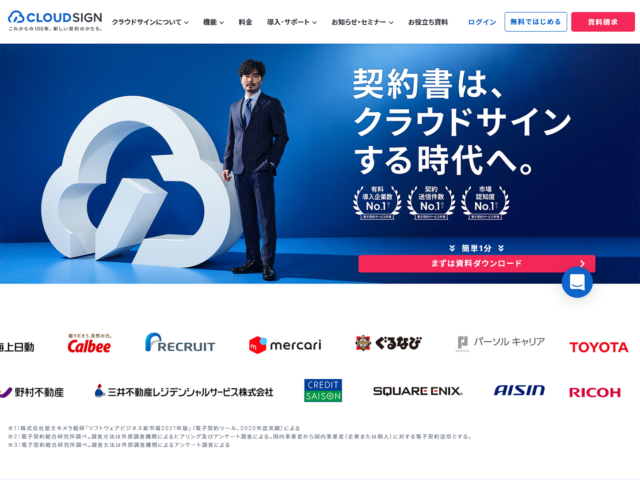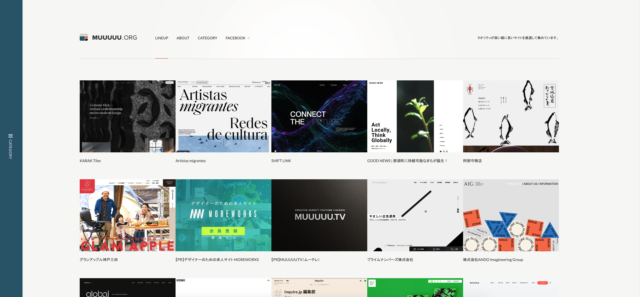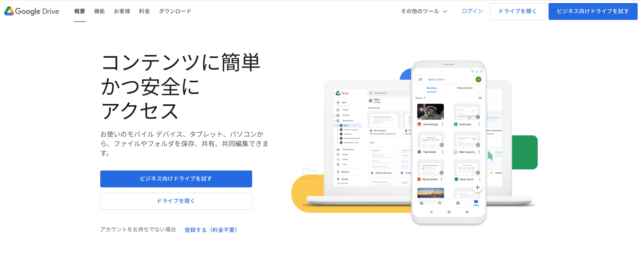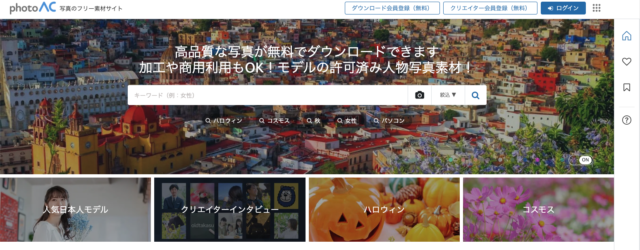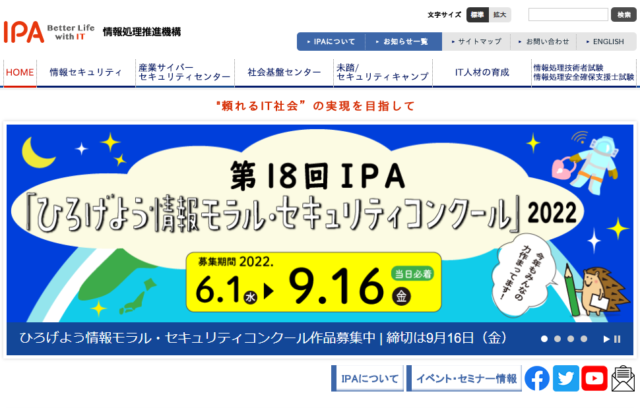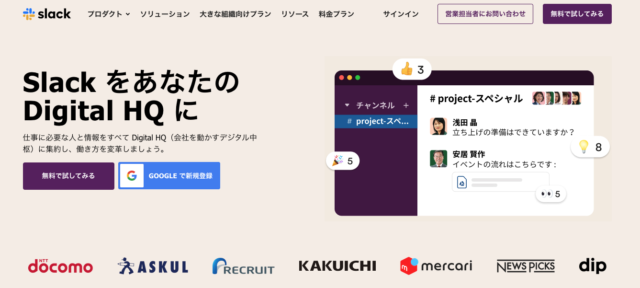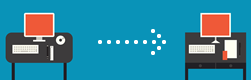4月17日(木), 18日(金)
PDFに直接社判を挿入したいんだ! な件。
『高台家の人々』が映画化するようですね。
綾瀬はるか主演のようですね。
高台家も綾瀬はるかも好きなので楽しみです。
さて、社内で独走してるんじゃないか並にめんどくさがりなインコさんです。
そんなインコさん。
発注書とか納品書に1回1回まっすぐ社判押すの疲れたよ(パトラッシュ)。
と、言うことで最近はAdobe Acrobatを使って、
ポンッと挿入すればよいだけにしてみました。
▽事前に準備しておくもの
・挿入したい画像データ
・Adobe Acrobat (!!Adobe Acrobat Readerではできません!!)
▽挿入したい画像の登録方法
※インコさんはAdobe Acrobat X を使っています。
お使いのバージョンによって若干の違いがあると思います。
1.
メニューバー内『表示』→『注釈』→『注釈』と、進みます。
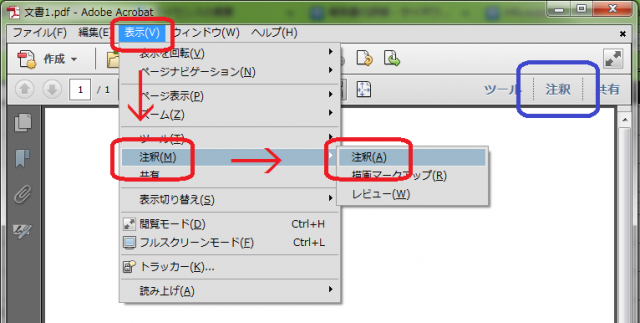
2.
注釈メニューが画面右に表示されますので、
『スタンプアイコン』→『カスタムスタンプ』→『カスタムスタンプを作成』と、進みます。
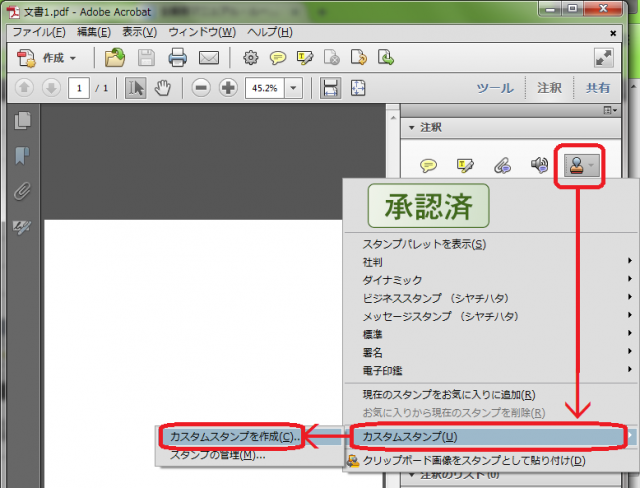
3.
カスタムスタンプ用の画像を選択を促されるので、
『該当の画像データを保存してある場所を選択』→『ファイル名右の拡張子を選択する箇所をクリック』→
『該当の画像の拡張子を選択』→『表示された該当の画像を選択』→『開くをクリック』と、進みます。
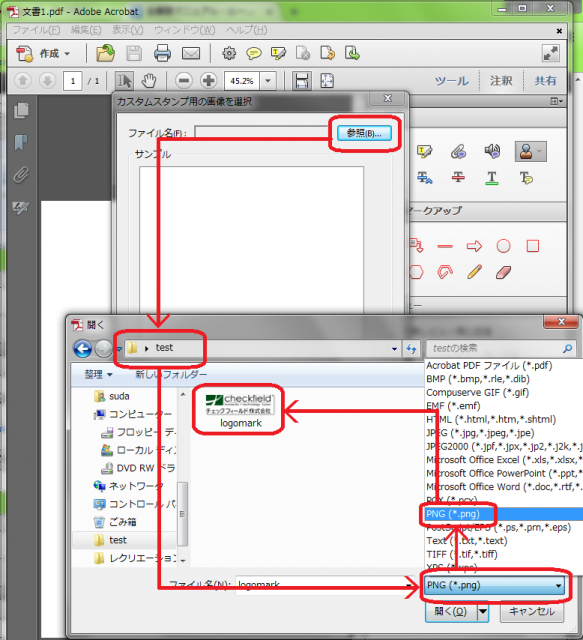
4.
分類欄に自分で判りやすい名前(今回の場合はロゴマーク)を適当に付けてOKを選択します。
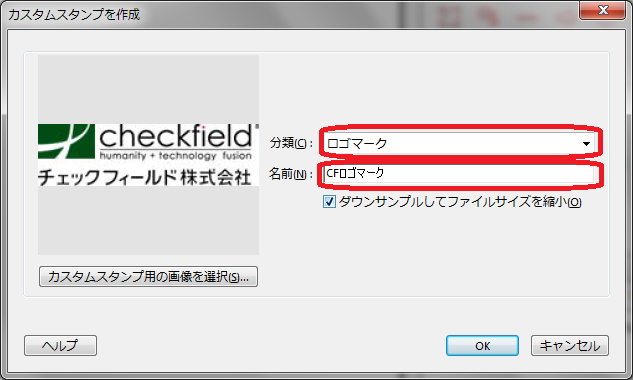
これで挿入したい画像の下準備は終了です。
では、早速挿入してみましょう。
▽PDFへの画像の挿入方法
1.
注釈メニューを表示させます。
※表示方法は登録方法の1を参照してください。
2.
注釈メニュー内『スタンプアイコン』をクリックします。
3.
登録方法4で作成した分類欄カテゴリ(今回の場合はロゴマーク)ができているので、そちらをクリックすると、
先ほど登録した画像が表示されますので、選択して任意の位置にマウスで移動させます。
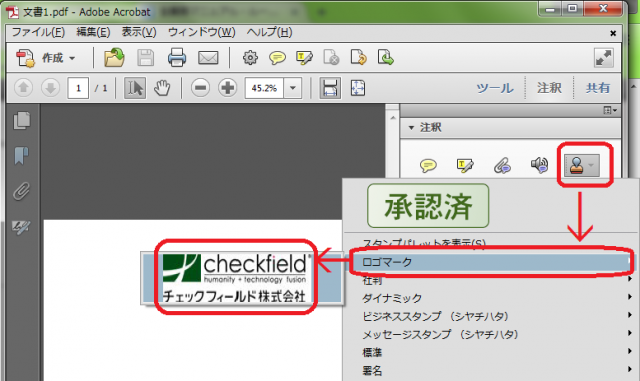
以上です。
これでいちいち判子のある場所まで動かなくてよくなります_(:3 」∠ )_
お試しあれです。